- Zaleca się aktualizację oprogramowania sprzętowego routera, aby uzyskać najsilniejszy sygnał, optymalną wydajność i zwiększone bezpieczeństwo.
- W zależności od producenta routera dane logowania mogą się różnić.
- Przed wykonaniem aktualizacji oprogramowania routera należy znaleźć adres IP urządzenia, aby uzyskać do niego dostęp.
- Upewnij się, że masz stabilne połączenie z routerem i nie przerywaj procesu aktualizacji.
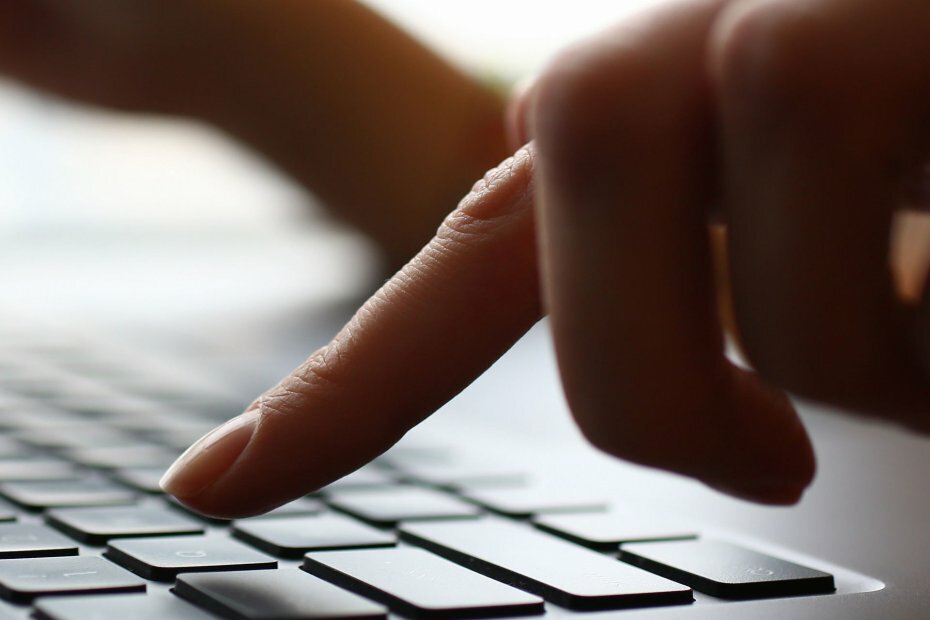
To oprogramowanie naprawi typowe błędy komputera, ochroni Cię przed utratą plików, złośliwym oprogramowaniem, awarią sprzętu i zoptymalizuje komputer pod kątem maksymalnej wydajności. Napraw problemy z komputerem i usuń wirusy teraz w 3 prostych krokach:
- Pobierz narzędzie do naprawy komputera Restoro który jest dostarczany z opatentowanymi technologiami (dostępny patent tutaj).
- Kliknij Rozpocznij skanowanie aby znaleźć problemy z systemem Windows, które mogą powodować problemy z komputerem.
- Kliknij Naprawić wszystko naprawić problemy mające wpływ na bezpieczeństwo i wydajność komputera
- Restoro zostało pobrane przez 0 czytelników w tym miesiącu.
Prawie każde urządzenie sprzętowe ma oprogramowanie który jest osadzony w samym urządzeniu. To oprogramowanie kontroluje zachowanie urządzenia i umożliwia jego konfigurację.
Nowe wersje oprogramowania układowego często zawierają nowe funkcje i poprawki bezpieczeństwa, dlatego ważne jest, aby oprogramowanie było aktualne.
Już wyjaśniliśmy jak zaktualizować BIOS w jednym z naszych starszych artykułów, a dzisiaj pokażemy, jak zaktualizować oprogramowanie routera.
Jak mogę zaktualizować moje routeroprogramowanie układowe w systemie Windows 10? Najszybszym sposobem jest automatyczna aktualizacja. Niektóre z nowszych routerów mają opcję Automatycznie aktualizuj oprogramowanie układowe.
Jeśli tak nie jest, pobierz najnowsze oprogramowanie układowe z oficjalnej strony producenta routera, rozpakuj je, a następnie kontynuuj aktualizację z ustawień routera.
Aby dowiedzieć się, jak to zrobić, zapoznaj się z poniższym przewodnikiem.
Jak zaktualizować firmware routera przez producenta?
1. Znajdź adres IP routera
- naciśnij Klawisz Windows + Xskrót klawiszowyaby otworzyć menu.
- Wybierz Połączenia sieciowe z menu.
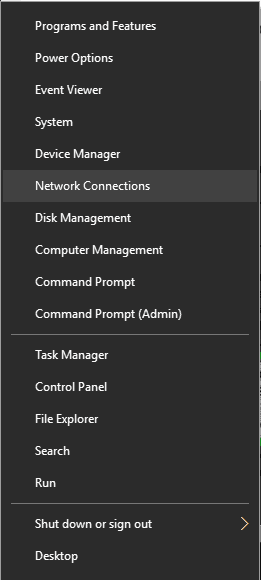
- Pojawi się okno Sieć i Internet. Pod połączeniem kliknij Właściwości.

- Następnie przewiń w dół, a zobaczysz sekcję Właściwości.
- Znajdź Serwer DNS IPv4 i zapamiętaj adres IP.
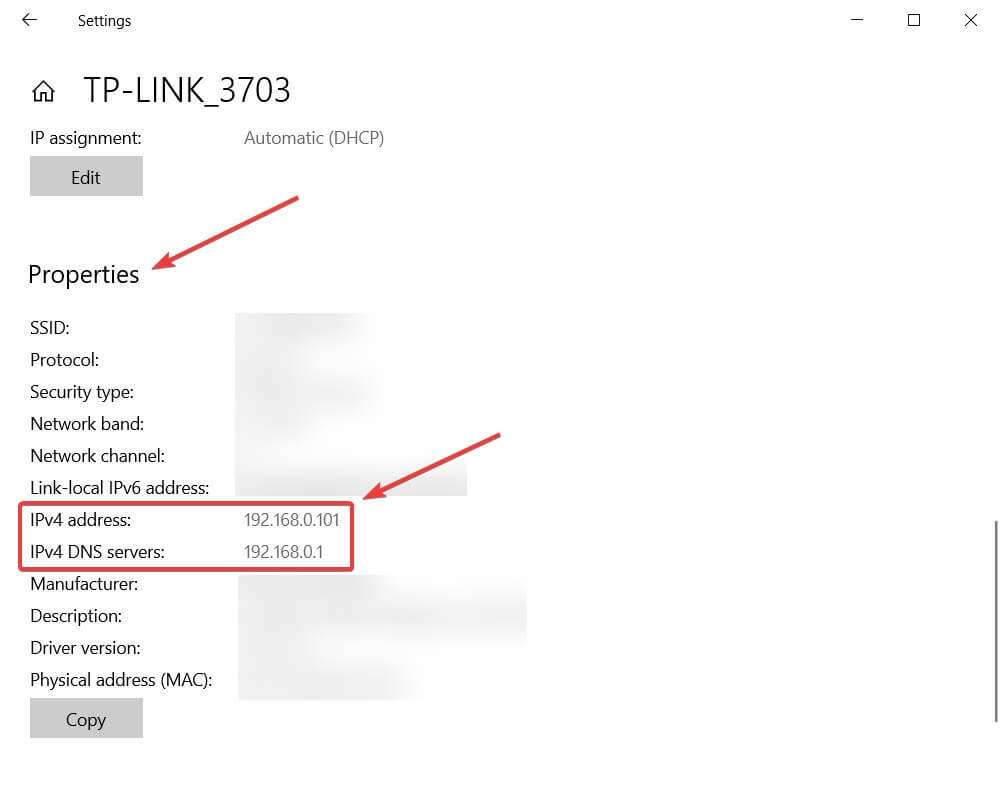
Zanim będziesz mógł zaktualizować oprogramowanie sprzętowe routera, musisz uzyskać dostęp do routera. Aby to zrobić, musisz podać konkretny adres w swoim przeglądarka.
Większość routerów będzie miała ten adres wraz z danymi logowania dostępnymi w instrukcji obsługi. Możesz również znaleźć ten adres ręcznie, wykonując powyższe kroki.
Klawisz Windows nie działa w systemie Windows 10? Sprawdź ten przydatny przewodnik i popraw wszystko jeszcze raz.
2. Jak ogólnie uzyskać dostęp do routera i zaktualizować go?
- Połącz się z routerem za pomocą kabla Ethernet. Zdecydowanie zaleca się nawiązanie stabilnego połączenia z routerem, aby uniknąć uszkodzeń podczas procesu aktualizacji.

- Otwórz przeglądarkę internetową.
- W pasku adresu wprowadź adres IP routera, jak poniżej. IP to tylko przykład.

- Teraz zostaniesz poproszony o podanie nazwy użytkownika i hasła. Informacje dotyczące logowania można znaleźć w instrukcji obsługi routera. Informacje logowania do routera można również znaleźć w Internecie ze źródeł zewnętrznych.

- Po zalogowaniu musisz zlokalizować Oprogramowanie układowe lub Aktualizacja routera opcja. Zwykle tę opcję można znaleźć w Administracja,Narzędzia, lub Konserwacja Sekcja.
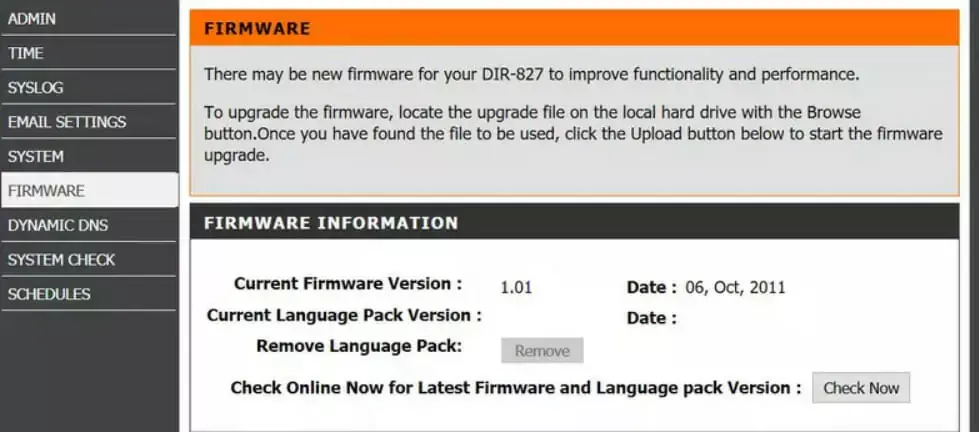
- Po zlokalizowaniu tej sekcji powinieneś zobaczyć aktualną wersję oprogramowania oraz datę jego wydania.
- Teraz musisz odwiedzić witrynę producenta routera i przejść do Wsparcie Sekcja. Znajdź swój model routera i sprawdź, czy są dostępne aktualizacje oprogramowania układowego. Jeśli tak, koniecznie je pobierz. Niektóre routery mają wbudowaną opcję, która przeniesie Cię bezpośrednio do witryny producenta i umożliwi pobranie aktualizacji oprogramowania układowego routera.
- Po pobraniu aktualizacji routera rozpakuj ją na pulpicie lub w dowolnym innym folderze na komputerze.
- w Aktualizacja sekcji routera, powinna być Przeglądaj lub Wybierz plik przycisk dostępny. Kliknij przycisk i zlokalizuj plik aktualizacji routera na swoim komputerze. Wybierz plik, klikając go dwukrotnie.

- Po wybraniu pliku aktualizacji rozpocznij proces aktualizacji.
- Poczekaj na zakończenie procesu. Należy pamiętać, że proces aktualizacji może potrwać kilka minut, więc należy cierpliwie czekać i nie przerywać procesu. Przerwanie procesu aktualizacji może spowodować nieodwracalne uszkodzenie routera, dlatego należy zachować szczególną ostrożność.
- Po zakończeniu procesu aktualizacji router uruchomi się ponownie i zainstalujesz nowe oprogramowanie układowe.
Po uzyskaniu adresu IP routera możesz go użyć do zalogowania się do routera i aktualizacji jego oprogramowania układowego. Aby zaktualizować oprogramowanie sprzętowe routera, wykonaj powyższe kroki.
Musimy wspomnieć, że proces aktualizacji oprogramowania czasami może się nie powieść, a jeśli tak się stanie, musisz zresetować router. Aby to zrobić, zaloguj się do routera i zlokalizuj Ustawienia fabryczne Sekcja.
Kliknij Przywracać i poczekaj, aż router się zresetuje. Jeśli nie możesz uzyskać dostępu do routera, możesz go również zresetować, przytrzymując przycisk Reset na routerze.
Ten przycisk zwykle znajduje się z tyłu i wystarczy go nacisnąć i przytrzymać przez dziesięć lub więcej sekund. Po zresetowaniu routera musisz skonfigurować ustawienia i bezprzewodowy sieci ponownie.
Musimy wspomnieć, że niektóre routery mogą automatycznie aktualizować oprogramowanie układowe, więc nie musisz pobierać żadnych aktualizacji ani instalować ich ręcznie.
2. Zaktualizuj oprogramowanie dla for Router Netgear

- Otwórz przeglądarkę internetową i przejdź do https://www.routerlogin.net.
- Wchodzić Administrator jako nazwę użytkownika i hasło jako hasło.
- Po uzyskaniu dostępu do ustawień routera przejdź do ZAAWANSOWANE > Administracja.
- Wybierz Aktualizacja firmware lub Aktualizacja routera przycisk.
- Kliknij Czek przycisk. Router sprawdzi teraz dostępne aktualizacje. Jeśli aktualizacje są dostępne, zostaniesz poproszony o ich pobranie.
- Kliknij tak przycisk, aby pobrać i zainstalować aktualizacje. Upewnij się, że w żaden sposób nie przerywasz procesu aktualizacji. Nie zamykaj przeglądarki, nie otwieraj żadnych stron ani nie wykonuj żadnych czynności związanych z Internetem. Proces aktualizacji może zająć około 5 minut, więc bądź cierpliwy.
- Po zakończeniu procesu aktualizacji router uruchomi się ponownie.
Jeśli posiadasz router Netgear, możesz zaktualizować oprogramowanie układowe, wykonując powyższe kroki. Jak widać, aktualizacja oprogramowania jest dość prosta, ponieważ można ją pobrać i zainstalować automatycznie.
Uruchom skanowanie systemu, aby wykryć potencjalne błędy

Pobierz Restoro
Narzędzie do naprawy komputera

Kliknij Rozpocznij skanowanie aby znaleźć problemy z systemem Windows.

Kliknij Naprawić wszystko rozwiązać problemy z opatentowanymi technologiami.
Uruchom skanowanie komputera za pomocą narzędzia Restoro Repair Tool, aby znaleźć błędy powodujące problemy z bezpieczeństwem i spowolnienia. Po zakończeniu skanowania proces naprawy zastąpi uszkodzone pliki świeżymi plikami i składnikami systemu Windows.
Jeśli nie możesz automatycznie pobrać aktualizacji, możesz zainstalować ją ręcznie. Wizyta Centrum pobierania NETGEAR, wprowadź model routera i pobierz najnowsze oprogramowanie sprzętowe routera.
Wykonaj powyższe kroki od 1-4, a po zalogowaniu kliknij Wybierz plik lub Przeglądaj przycisk. Wybierz plik i upewnij się, że nie przerywasz procesu aktualizacji.
3. Zaktualizuj oprogramowanie sprzętowe routera Linksys

- Odwiedzić Witryna pomocy technicznej firmy Linksys. Wprowadź model routera i sprawdź, czy jest dostępna aktualizacja oprogramowania układowego. Jeśli tak, pobierz plik aktualizacji.
- Otwórz przeglądarkę internetową i wpisz 192.168.1.1 w pasku adresu. naciśnij Wchodzić.
- Gdy pojawi się ekran logowania, wprowadź Administrator jako nazwę użytkownika i pozostaw pole hasła puste.
- Po zalogowaniu kliknij Administracja > Aktualizacja oprogramowania.
- Teraz kliknij Przeglądaj przycisk.
- Wybierz pobrany plik aktualizacji i kliknij go dwukrotnie.
- Kliknij Rozpocznij aktualizację przycisk.
- Teraz pojawi się pasek postępu. Poczekaj na zakończenie procesu i nie przerywaj go.
Aktualizacja oprogramowania na routerze Linksys jest dość prosta. Aby bezpiecznie przeprowadzić aktualizację, zalecamy podłączenie komputera do routera za pomocą kabla Ethernet.
Aby upewnić się, że proces uaktualniania się powiódł, nie otwieraj żadnych nowych stron ani nie wykonuj żadnych działań związanych z Internetem.
Bezpieczeństwo firmy Linksys można zwiększyć dzięki rozwiązaniu VPN. Polecamy sprawdzić nasze kompletny przewodnik i wybierz najlepsze narzędzie dla swojego routera.
4. Zaktualizuj oprogramowanie sprzętowe routera D-Link

- Pobierz najnowszą aktualizację oprogramowania sprzętowego routera ze strony pomocy technicznej D-Link.
- Po pobraniu pliku rozpakuj go i zapisz w lokalizacji, do której masz łatwy dostęp.
- Otwórz przeglądarkę internetową i wpisz 192.168.1.1 w pasku adresu.
- Gdy pojawi się ekran logowania, wprowadź Administrator jako nazwę użytkownika i hasło.
- Po zalogowaniu przejdź do Przybory i wybierz Aktualizuj bramkę opcja.
- Kliknij Przeglądaj i poszukaj pliku aktualizacji z Krok 2.
- Po zlokalizowaniu pliku kliknij go dwukrotnie.
- Teraz kliknij Aktualizuj bramkę przycisk.
- Czekaj cierpliwie na zakończenie aktualizacji. Nie przerywaj aktualizacji i nie zamykaj ani nie otwieraj żadnych kart.
- Po zakończeniu procesu aktualizacji router sam się zrestartuje.
W niektórych przypadkach musisz zresetować router, zanim będzie można z niego korzystać. Aby to zrobić, naciśnij i przytrzymaj przycisk Reset z tyłu routera przez 10 sekund.
Pamiętaj, że po zresetowaniu konieczne będzie ponowne skonfigurowanie ustawień.
Potrzebujesz dodatkowej pomocy, aby rozwiązać problemy z routerami Wireless N w systemie Windows 10? Przygotowaliśmy szczegółowy przewodnik tylko po to.
5. Zaktualizuj oprogramowanie sprzętowe routera TP-Link
- Wizyta Strona internetowa TP-Link i poszukaj swojego modelu w Wsparcie Sekcja. Pamiętaj, aby wybrać odpowiednią wersję sprzętu i model.
- Jeśli pobierzesz i zainstalujesz oprogramowanie układowe dla niewłaściwego modelu, spowodujesz uszkodzenie routera, dlatego zachowaj szczególną ostrożność. Po znalezieniu modelu routera pobierz dla niego najnowsze oprogramowanie układowe.
- Oprogramowanie układowe zostanie dostarczone w pliku zip. Wyodrębnij plik oprogramowania układowego w bezpieczne miejsce.
- Otwórz przeglądarkę internetową i uzyskaj dostęp 192.168.1.1, 192.168.0.1 lub http://tplinkwifi.net. Pamiętaj, że ten adres może się różnić w zależności od modelu routera. Aby zobaczyć prawidłowy adres, zawsze możesz sprawdzić etykietę na spodzie routera.
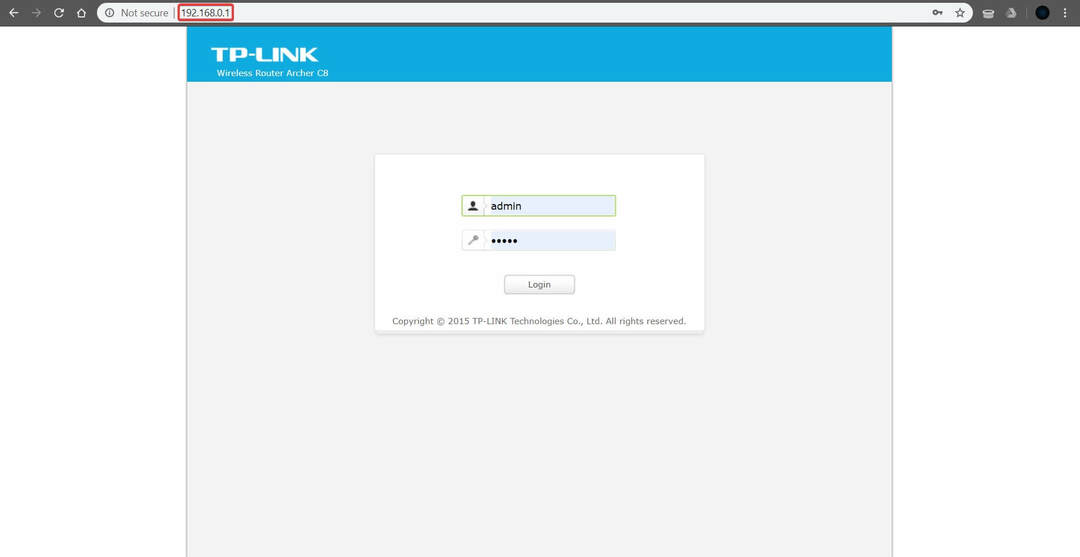
- Gdy pojawi się okno logowania, wprowadź Administrator jako nazwę użytkownika i hasło.
- Po zalogowaniu kliknij zaawansowane a następnie po lewej stronie-lista Narzędzia systemowe > Aktualizacja oprogramowania.
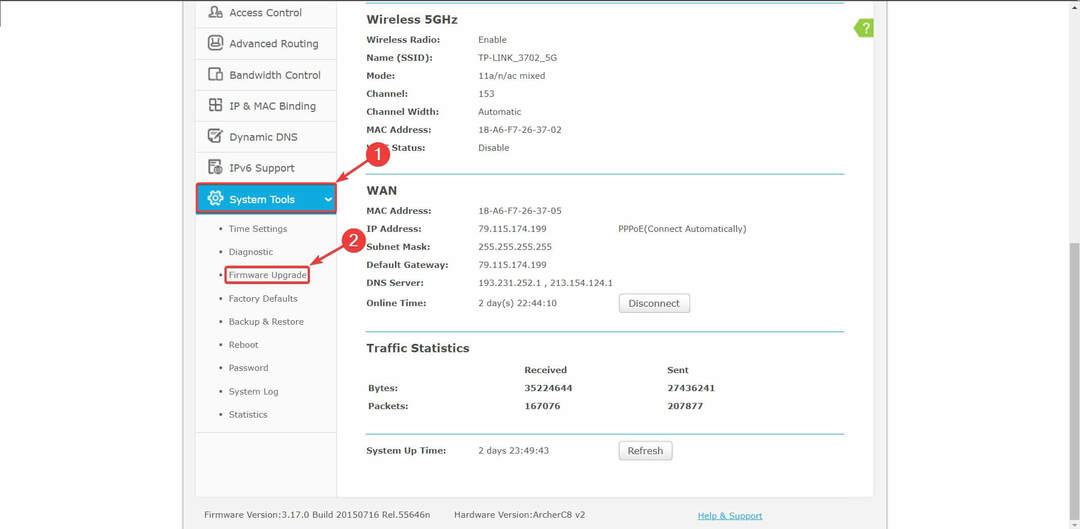
- Kliknij Przeglądaj lub Wybierz plik i znajdź plik aktualizacji oprogramowania. Wybierz plik, klikając go dwukrotnie.
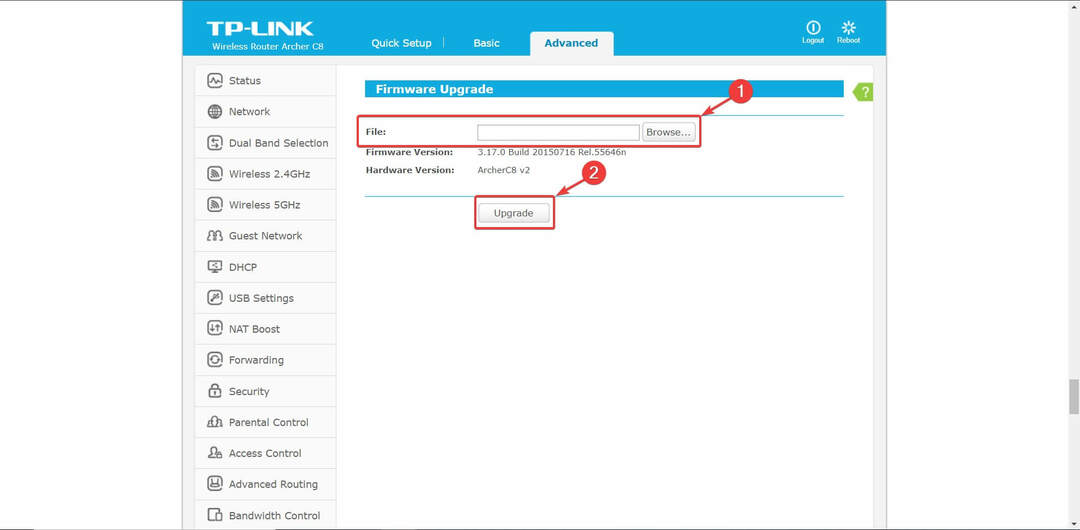
- Teraz kliknij Aktualizacja przycisk, aby rozpocząć proces aktualizacji.
- Poczekaj na zakończenie procesu i nie przerywaj go w żaden sposób. Przerwanie aktualizacji spowoduje trwałe uszkodzenie routera, więc bądź ostrożny.
- Po zakończeniu aktualizacji router może zostać przywrócony do ustawień fabrycznych, więc będziesz musiał ponownie go skonfigurować.
Zanim zaktualizujesz oprogramowanie routera TP-Link, musisz sprawdzić jego model i wersję sprzętową. Aby to zrobić, po prostu sprawdź etykietę z tyłu urządzenia.
Ponadto zalecamy również podłączenie komputera do routera za pomocą Ethernet kabel, aby zapewnić stabilność połączenia.
Jeśli pasjonujesz się grami, upewnij się, że masz niezawodne połączenie internetowe, korzystając z dowolnego z tych wspaniałych routerów!
Jak widać, aktualizacja oprogramowania układowego routera jest stosunkowo prosta, a nowsze routery mogą automatycznie pobierać i instalować aktualizacje oprogramowania układowego.
Musimy wspomnieć, że aktualizacja oprogramowania układowego zapewnia nowe funkcje i ulepszenia, ale może również trwale uszkodzić router, jeśli nie będziesz ostrożny.
Chociaż aktualizacje oprogramowania układowego mogą czasami rozwiązać problemy związane z siecią, zalecamy wykonanie aktualizacji oprogramowania układowego w ostateczności.
Jeśli masz więcej pytań dotyczących aktualizacji oprogramowania routera w systemie Windows 10, nie wahaj się ich upuścić w sekcji komentarzy poniżej.
 Nadal masz problemy?Napraw je za pomocą tego narzędzia:
Nadal masz problemy?Napraw je za pomocą tego narzędzia:
- Pobierz to narzędzie do naprawy komputera ocenione jako świetne na TrustPilot.com (pobieranie rozpoczyna się na tej stronie).
- Kliknij Rozpocznij skanowanie aby znaleźć problemy z systemem Windows, które mogą powodować problemy z komputerem.
- Kliknij Naprawić wszystko rozwiązać problemy z opatentowanymi technologiami (Ekskluzywny rabat dla naszych czytelników).
Restoro zostało pobrane przez 0 czytelników w tym miesiącu.
Często Zadawane Pytania
Zwykle robisz to automatycznie, za pośrednictwem strony internetowej. Procedurę można również wykonać bez połączenia z Internetem, więc skorzystaj z tego poradnik, jak zaktualizować oprogramowanie routera.
Jeśli masz problemy z zasięgiem Wi-Fi, postępuj zgodnie z naszymi poradnik, jak rozwiązać problemy z zasięgiem Wi-Fi.
Są w stanie włączyć tylko VPN ruch przechodzący przez urządzenie. Możesz użyć dowolnego z nich najlepsze sieci VPN dla routerów Linksys.


